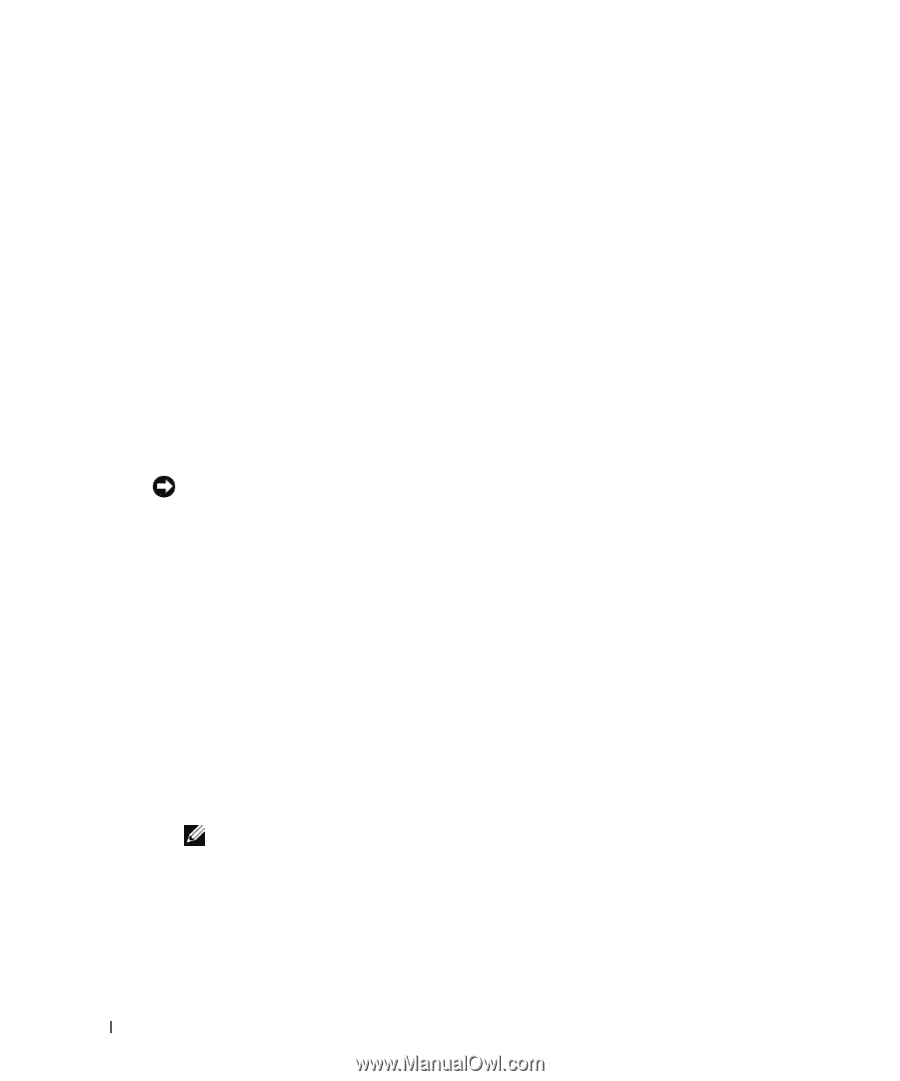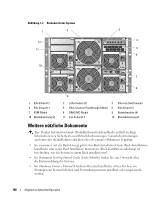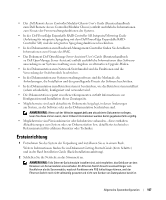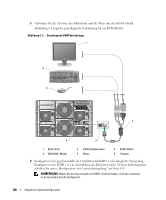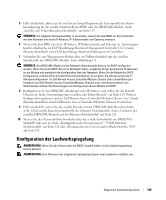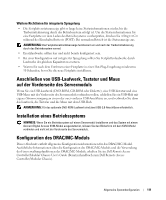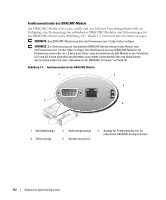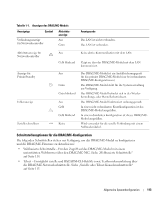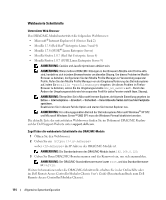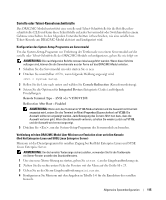Dell PowerEdge 1955 Configuration Guide - Page 112
Konfigurieren Sie nach den folgenden Anweisungen die Laufwerkspiegelung RAID 1, bevor Sie
 |
View all Dell PowerEdge 1955 manuals
Add to My Manuals
Save this manual to your list of manuals |
Page 112 highlights
Konfigurieren Sie nach den folgenden Anweisungen die Laufwerkspiegelung (RAID 1), bevor Sie ein Betriebssystem auf dem Servermodul installieren. Wenn ein Betriebssystem vorinstalliert ist, können Sie nach den folgenden Anweisungen vorgehen oder die mitgelieferte Arrayverwaltungssoftware verwenden. Ausführliche Informationen erhalten Sie im Dell SAS 5/iR Integrated and Adapter User's Guide (Benutzerhandbuch zum Dell SAS 5/iR-Integrated und -Adapter). 1 Drücken Sie während des Einschaltselbsttests (POST), um das Konfigurationsprogramm aufzurufen. 2 Wählen Sie einen Controller aus der Adapter List (Adapterliste) im Konfigurationsprogramm. 3 Wählen Sie die Option RAID Properties (RAID-Eigenschaften). 4 Wenn Sie zum Erstellen eines virtuellen Datenträgers aufgefordert werden, wählen Sie Create IM Volume (IM-Volume erstellen). 5 Der nächste Bildschirm enthält eine Liste von Laufwerken, die einem virtuellen Datenträger hinzugefügt werden können. Bewegen Sie den Cursor zur Spalte RAID Disk (RAIDDatenträger). Um das Laufwerk dem virtuellen Datenträger hinzuzufügen, ändern Sie „No" (Nein) in „Yes" (Ja), indem Sie , oder die Leertaste drücken. HINWEIS: Die Daten auf beiden Datenträgern gehen verloren. Sie sollten vor diesem Vorgang eine Datensicherung durchführen. 6 Wenn Datenträger hinzukommen, ändert sich das Feld Virtual Disk Size (Größe des virtuellen Datenträgers) entsprechend. Für das Erstellen eines virtuellen IM-Datenträgers bestehen mehrere Einschränkungen: • Bei allen Laufwerken muss es sich um physische SAS- oder SATA-Laufwerke handeln. Eine Kombination aus SAS- und SATA-Laufwerken wird nicht unterstützt. • Die Laufwerke müssen 512-Byte-Blöcke aufweisen und dürfen keine Wechselmedien enthalten. • Ein virtueller IM-Datenträger muss zwei 2 physische Laufwerke umfassen. 7 Wenn der virtuelle Datenträger vollständig konfiguriert ist, drücken Sie , und wählen Sie dann Save changes (Änderungen speichern). 8 Drücken Sie , um zu bestätigen, dass alle vorhandenen Daten beim Erstellen des virtuellen Laufwerks verlorengehen. Während das virtuelle Laufwerk erstellt wird, kann auf das Konfigurationsprogramm nicht zugegriffen werden. ANMERKUNG: IM bietet Schutz gegenüber dem Ausfall eines einzelnen physischen Laufwerks. Wenn ein Laufwerk ausfällt, kann das physische Laufwerk ersetzt werden, und die Daten können auf das physische Laufwerk zurückgespiegelt werden, wobei die Datenintegrität erhalten bleibt. 110 Allgemeine Systemkonfiguration